今天教你的是word2007中如何做到试卷答案和题目同时显示。这样方便了很多教师们,快来学习吧。学会了就不再发愁后面的试题往下拉动,最上方显示的答案就看不到了的问题了。
①如下图所示,最上方是每道选择题的答案,下方是测试题以及考生的回答。由于版式限制,同一版面上只能显示2题。

②如果要对下面的题目进行评分,就要拖动滚动条,这样一来,最上面的答案就看不到了,需要我们在拉动滚动条返回到最上面进行查看,太麻烦了。
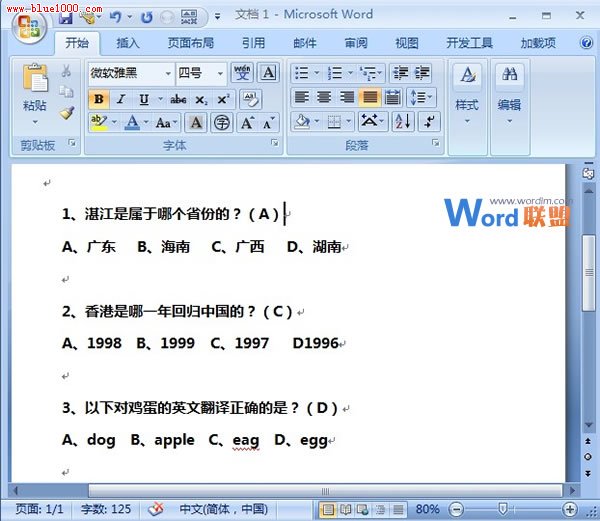
Word表格自动化的6个技巧介绍
这篇教程是向脚本之家的朋友分享Word表格自动化的6个技巧,教程真的很不错,值得大家学习,推荐到脚本之家,希望能对大家有所帮助
③教大家一个简单的解决方法,就是单击那个-号,如下图红色标记处所示,然后自由的圈定范围,我们将其划分到答案下面即可。
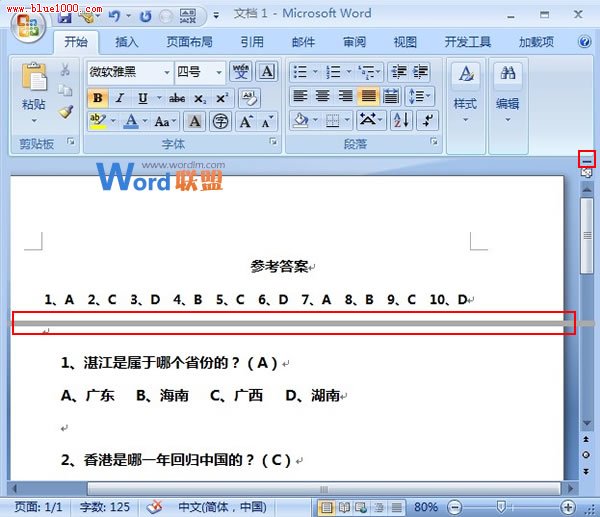
④这么做的目的是将上半部分进行固定,类似于Excel,里面的冻结窗格功能,我们再次拖动滚动条,上半部分也不会动了,这样就十分利于老师对着答案批改试卷。
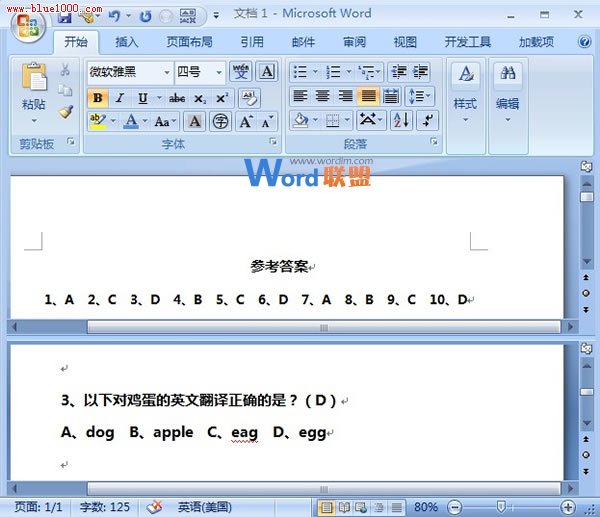
word文档在别的电脑上打开部分文字乱码怎么办?
写好word文档,在别人的电脑中打开就有些文字显示乱码,什么原因呢?如何解决?这种问题一般都是因为word文档使用了目标计算机不含有的字体所导致的。比如自己在电脑上使用了某种字体制作了word文档,而别人电脑上没有这种字体,那么就会出现上述情况。这时候我们就应该考虑将这种字体嵌入到word文档中,以免跨机器打开时出现乱






